您的位置:极速下载站 → 电脑软件 → 应用程序 → 文件管理 → Rainbow Folders
Windows 的文件夹图标是黄色的,尽管我们都比较‘黄’,但是看的时间久了,文件夹就看腻了,Rainbow Folders是一款美化文件夹的工具,它的使用方法十分简单,在需要更改颜色的文件夹上点击鼠标右键,然后找到 Rainbow Folders 的菜单,点击进去就可以设置了。
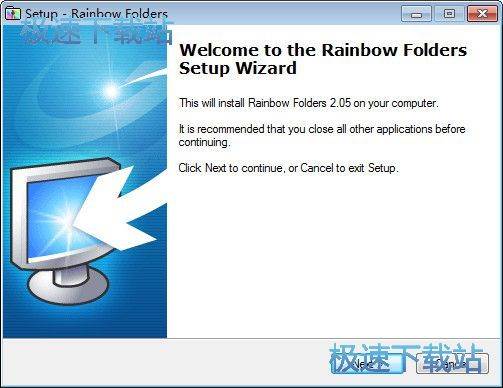
你可以选择各个时代 Windows 图标的风格,然后配上不同的颜色,颜色的设置自由度很大,你可以充分发挥你的美术天分。

主要特征
1、可设定删除资料夹时跳出自订的警告视窗,避免他人误删你的资料夹
2、可设定提示文字,当滑鼠游标移动到资料夹上时即会自动出现该文字
3、可以改变任何数量的资料夹的颜色
4、RF随时都可以将已变更顏色的资料夹改回原来的预设值
温馨提示
在安装过程中会提示有繁体中文的语言选项,但由于系统编码的不同,使用繁体中文会显示乱码。附件内提供了简体中文语言文件(Chinese (Simplified Chinese).lng),下载后将其放置安装目录的 「Jezyk」 文件夹中,然后在 Rainbow Folders 的选项中设置为简体中文即可。
相关搜索:文件夹美化
Rainbow Folders安装教程
首先我们需要下载Rainbow Folders,下载解压后双击“Setup.exe”出现安装界面:

进入Rainbow Folders的安装向导。安装向导建议我们先将电脑中的其他正在运行的软件关闭后再进行Rainbow Folders的安装;
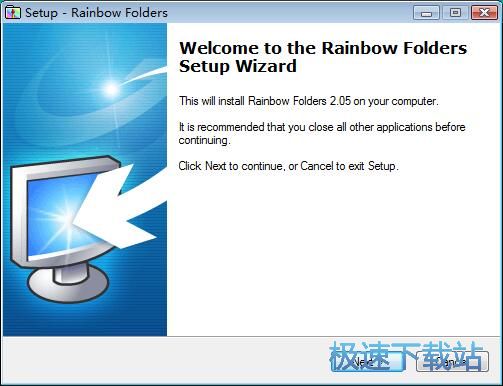
Rainbow Folders的默认安装路径为C:\Program Files\Rainbow Folders。安装Rainbow Folders至少要1.2MB的磁盘空间;我们也可以点击Browse浏览,自定义修改软件安装路径;
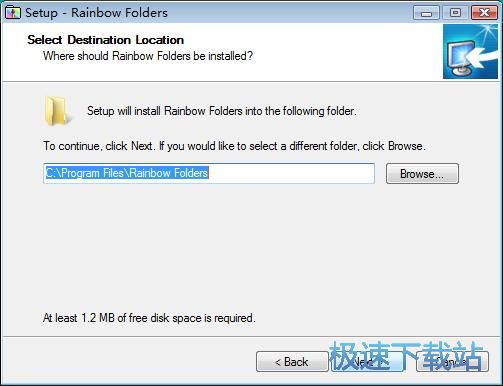
选择Rainbow Folders在开始菜单的快捷方式存放路径文件夹;
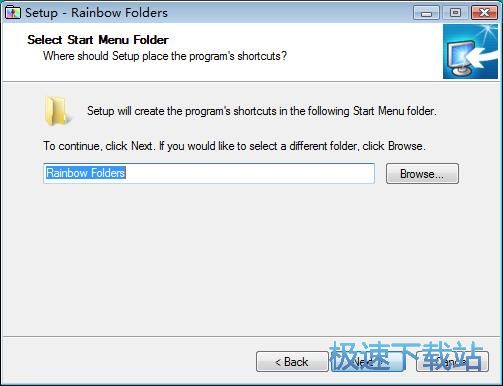
安装向导已经准备好安装Rainbow Folders了。点击install安装,就可以开始将Rainbow Folders安装到电脑中了;
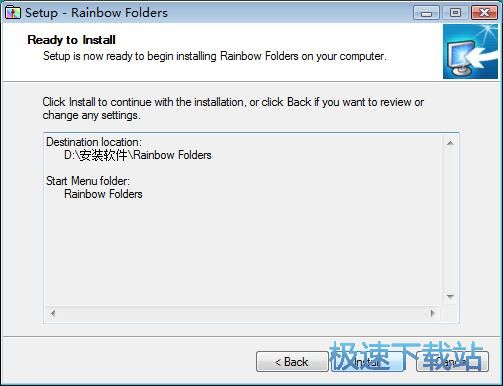
正在安装Rainbow Folders,请耐心等待软件安装完成;
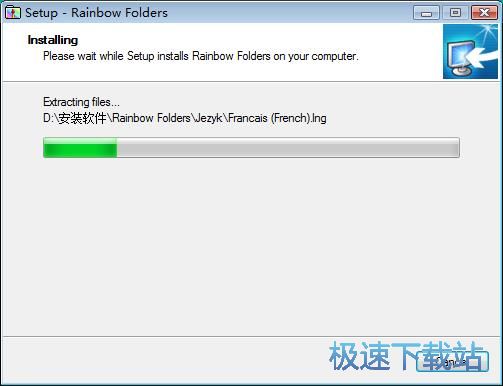
比较后我们要选择软件使用的语言。极速小编选择了Chinese(Traditional Chinese)中文;
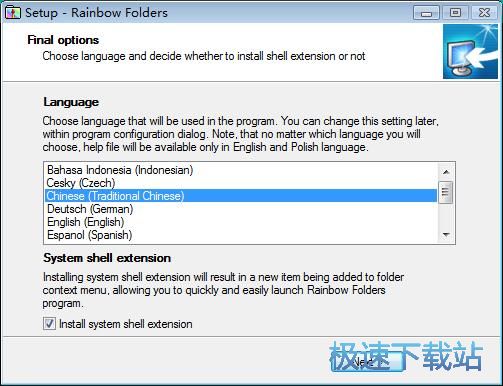
Rainbow Folders使用教程
Rainbow Folders是一款好用的电脑文件夹颜色修改工具。使用Rainbow Folders可以轻松将电脑中的文件夹颜色进行修改;

极速小编这一次就给大家演示一下怎么使用Rainbow Folders修改本地文件夹的颜色吧。点击Rainbow Folders主界面顶部的Multiple select多选,就可以进行多选择文件夹;

接下来我们需要在文件夹列表中点击勾选想要使用Rainbow Folders修改文件夹颜色的文件夹。选中文件夹之后我们就可以开始准备修改文件夹的颜色;

我们可以在Rainbow Folders主界面的Color设置框中进行文件夹颜色设置。我们可以直接输入HUE色调、饱和度。我们直接输入相应的数值就可以调整文件夹颜色。我们也可以点击Random随机,随机选择文件夹颜色;

成功生成文件夹颜色。我们现在可以在Rainbow Folders主界面的文件夹预览功能中预览文件夹颜色;

极速小编随机选择了几次之后,终于找到想要使用的文件夹颜色。点击Rainbow Folders界面中的Operation操作功能中的Colorize设置颜色,将文件夹设置成选中的文件夹颜色;

成功将选中的文件夹设置成选中的文件夹颜色。我们可以看到文件夹列表中的文件夹设置成随机得到的颜色;
- 共 0 条评论,平均 0 分 我来说两句
- 人气英雄联盟下载官方下载
- 《英雄联盟》(简称LOL)是由美国拳头游戏(Riot Games)开发、中国大陆地区腾讯游戏代理运营的英雄对战MOBA... [立即下载]
- 好评驾校一点通 2019.4 官方版
- 报名参加了驾驶员培训考试,但是驾校发的纸质驾驶员考试教材的题目分析又不准确,题库又不完整,科目一考了... [立即下载]

